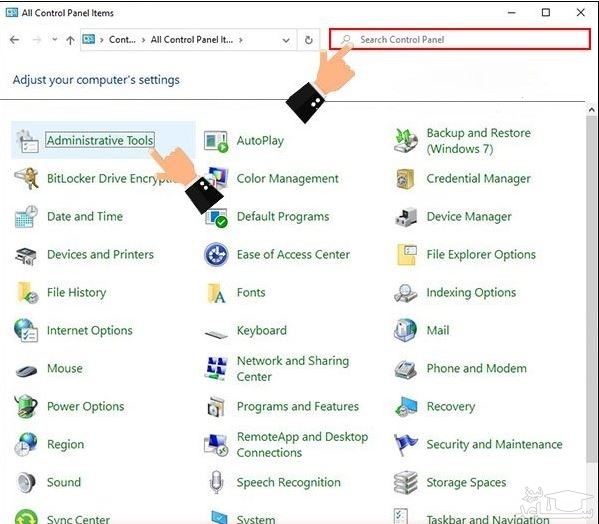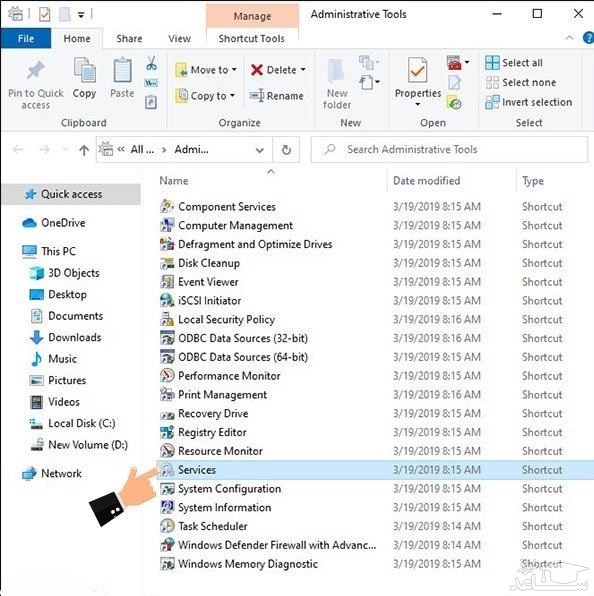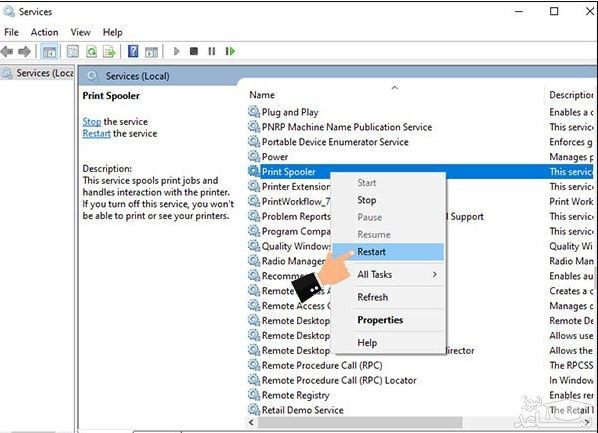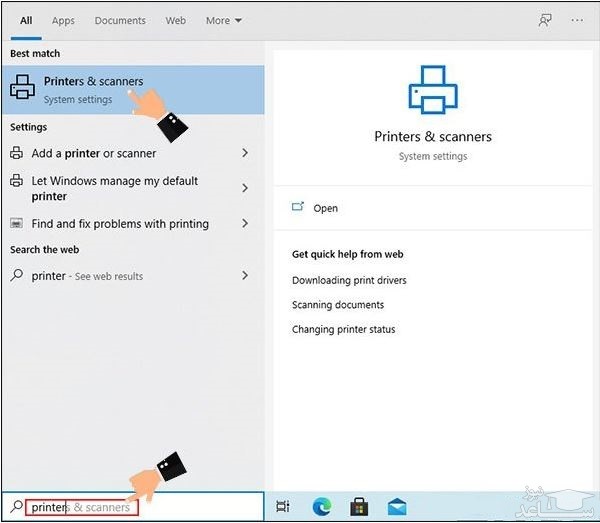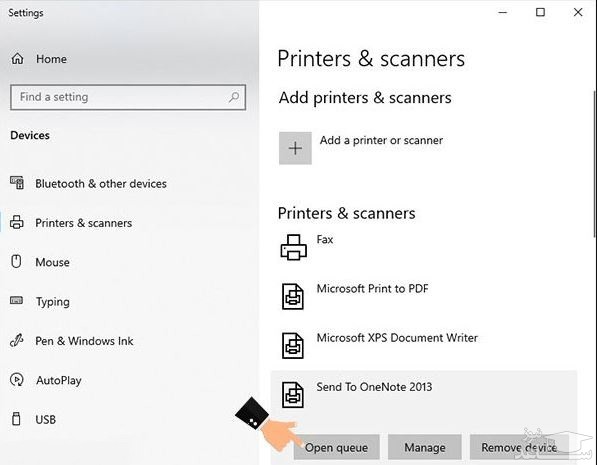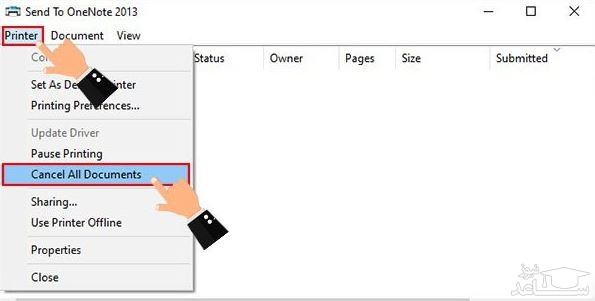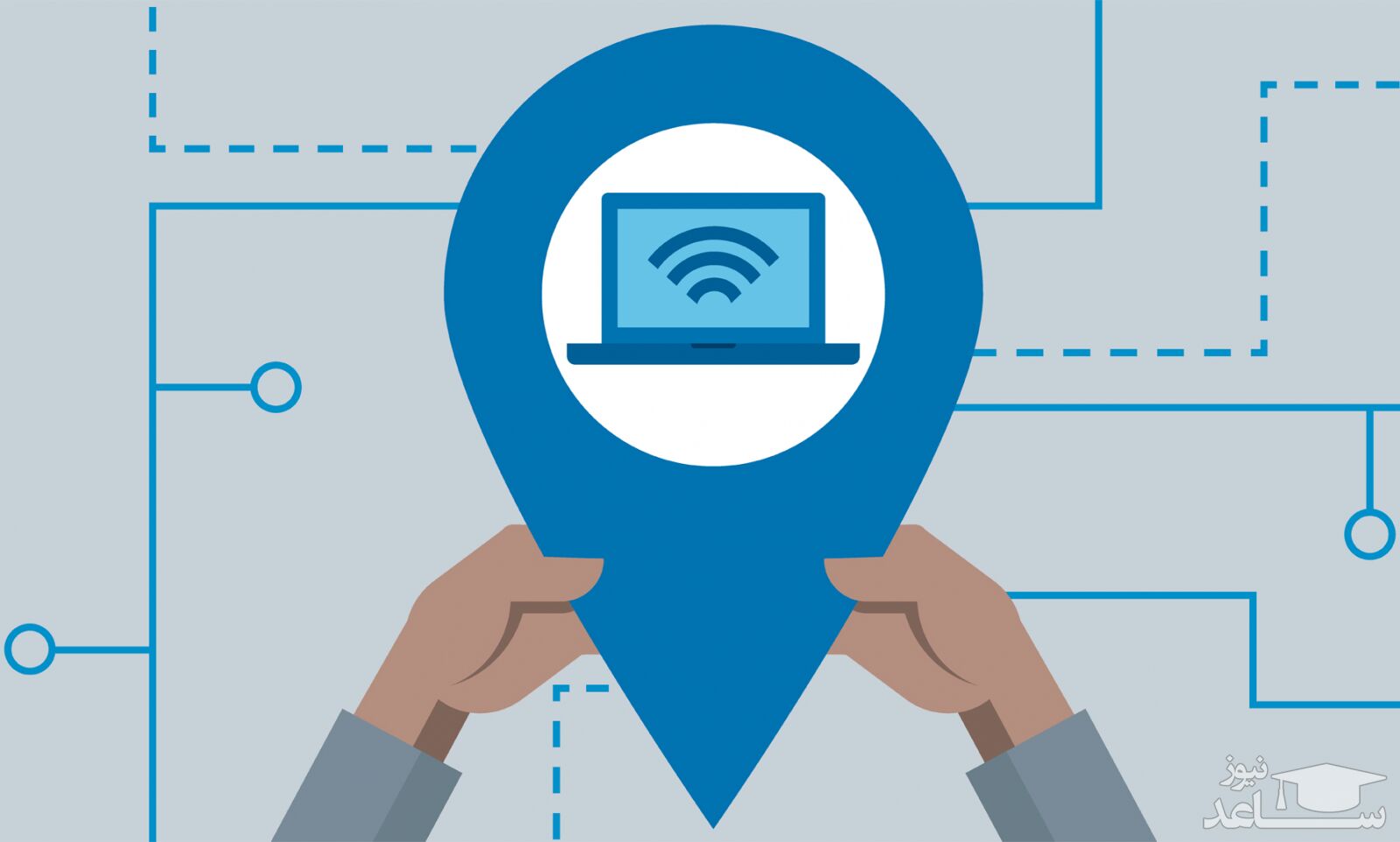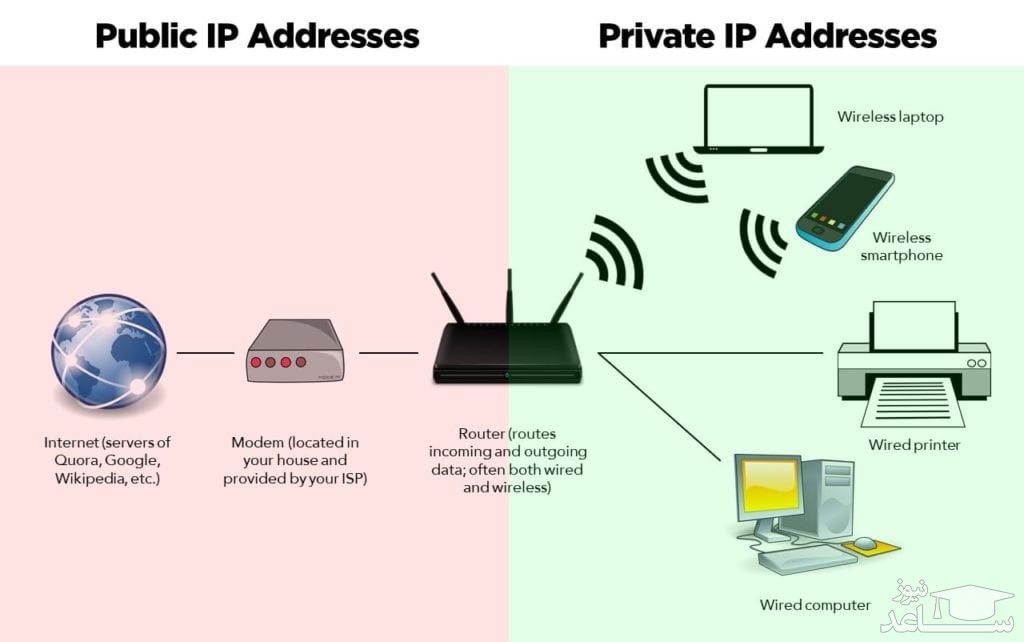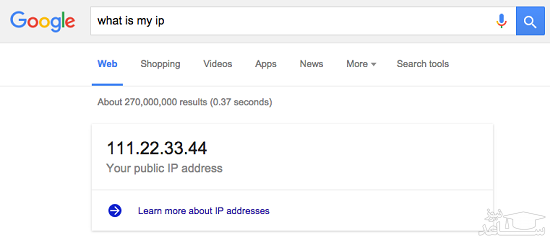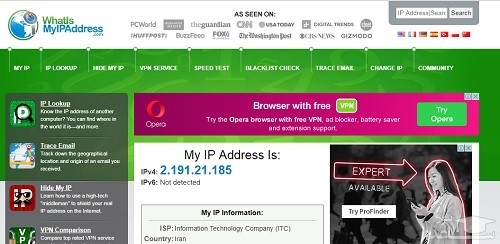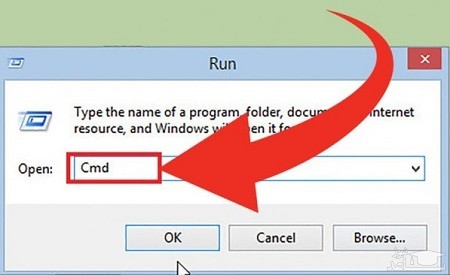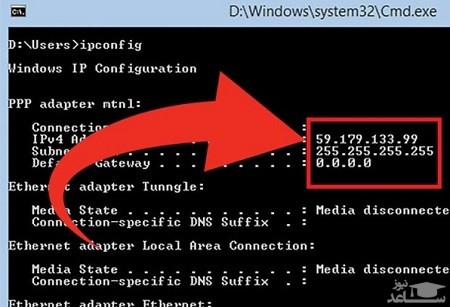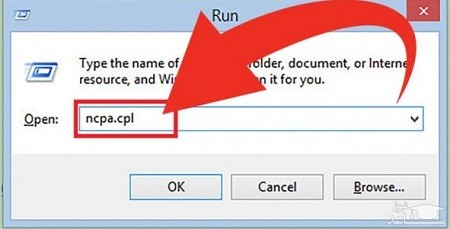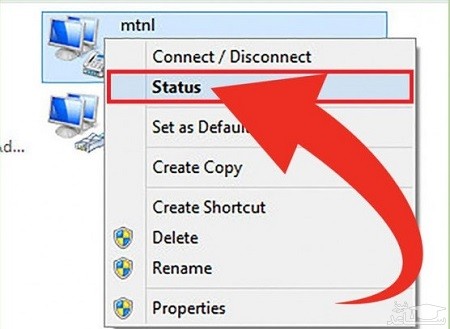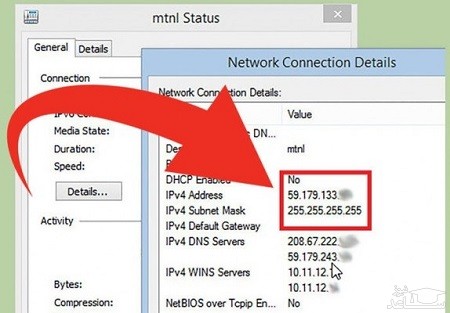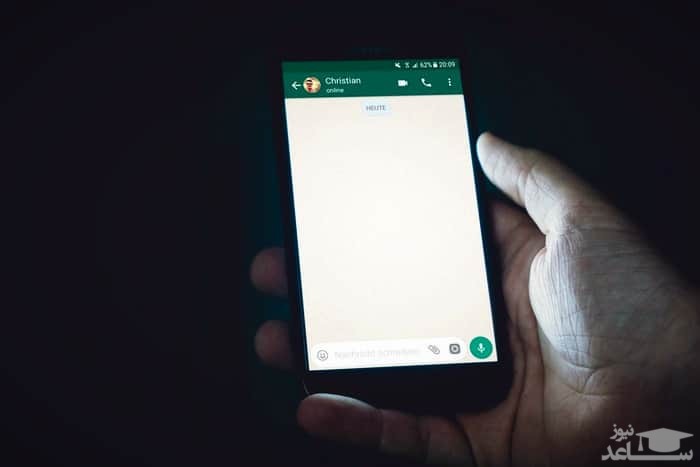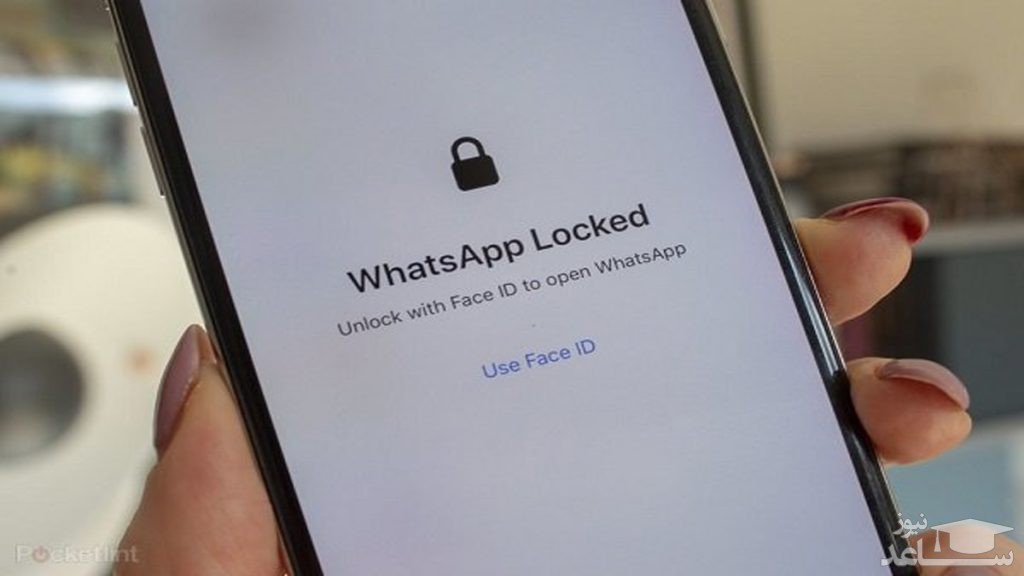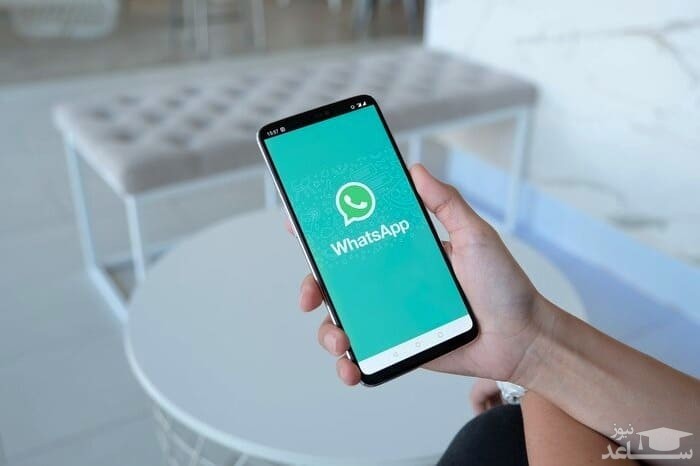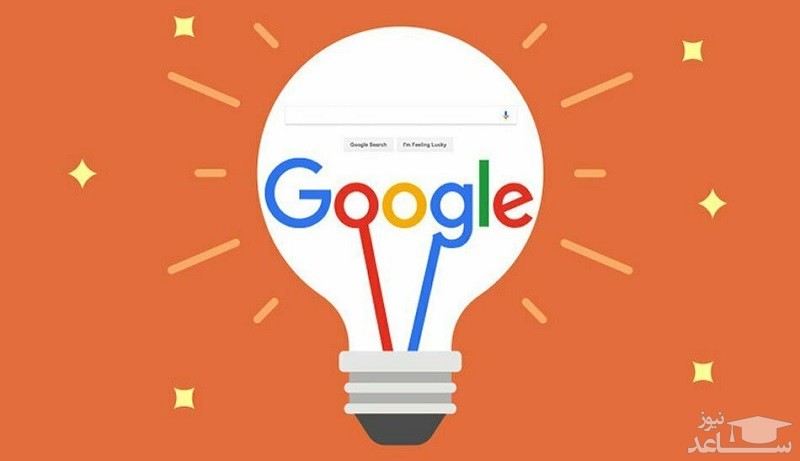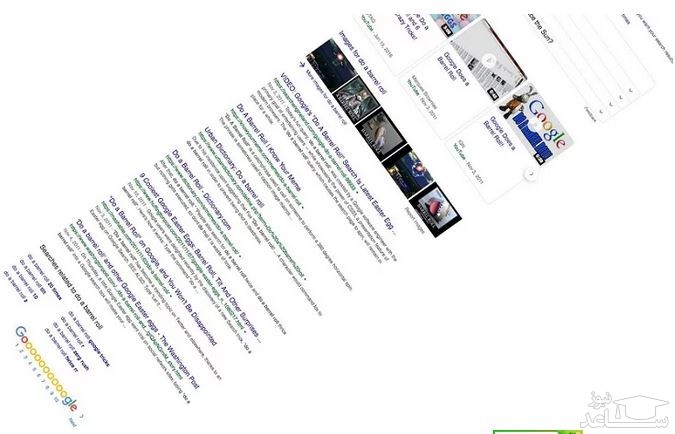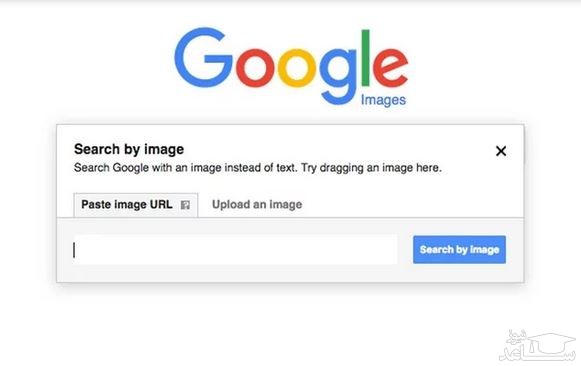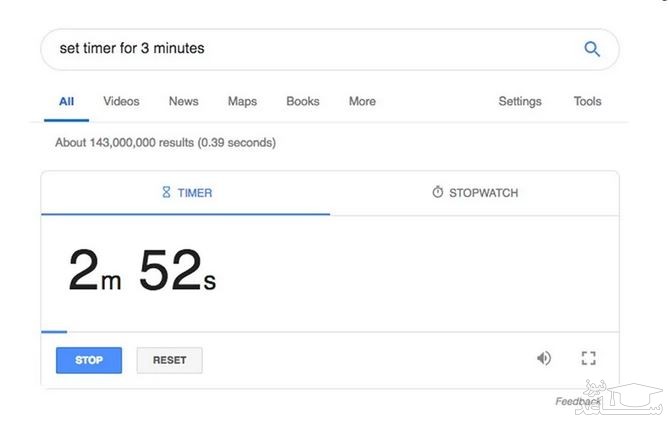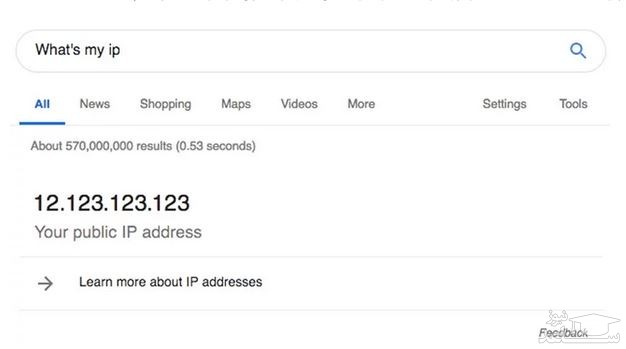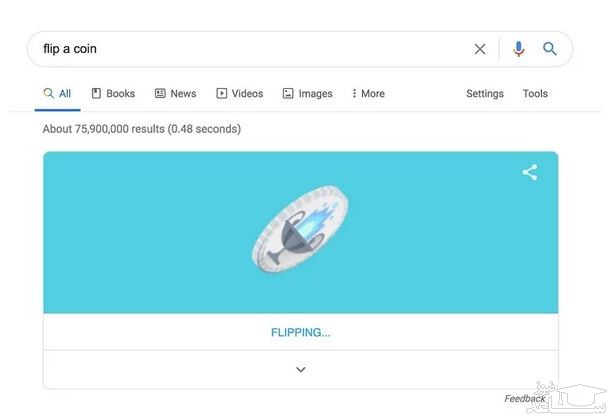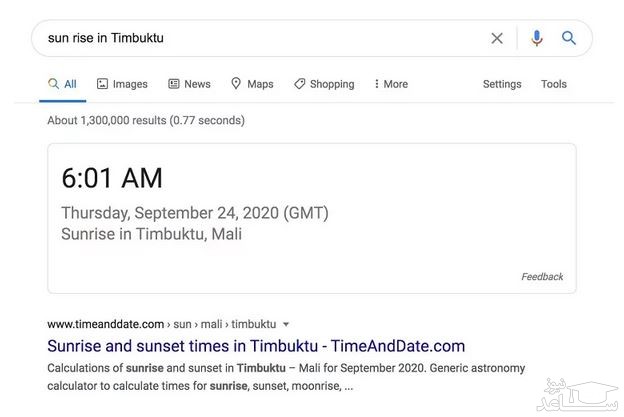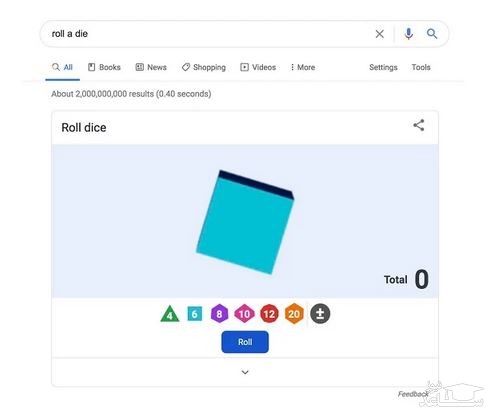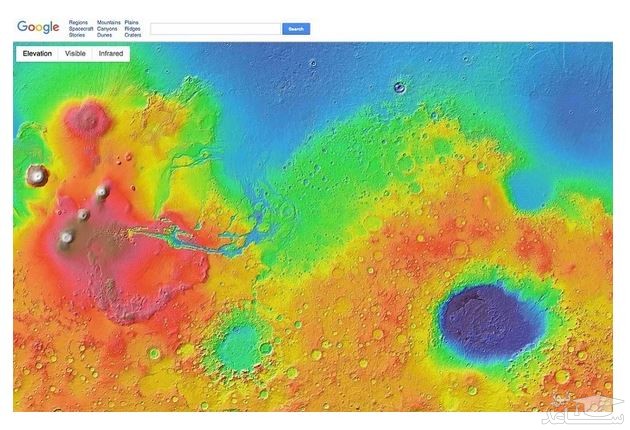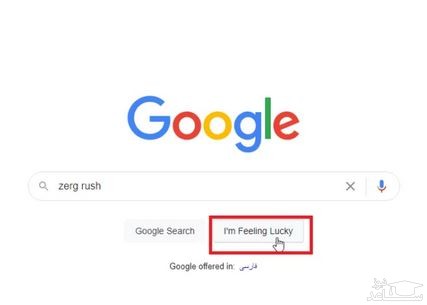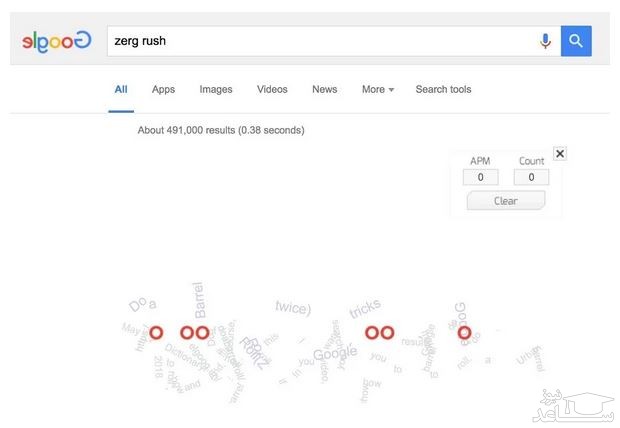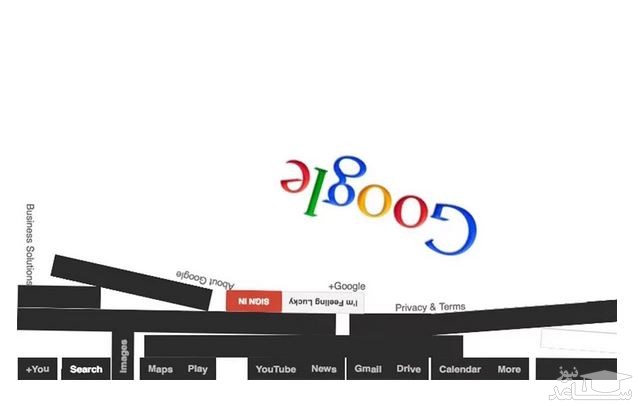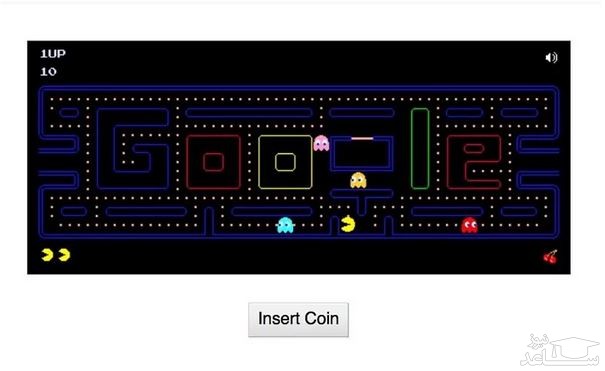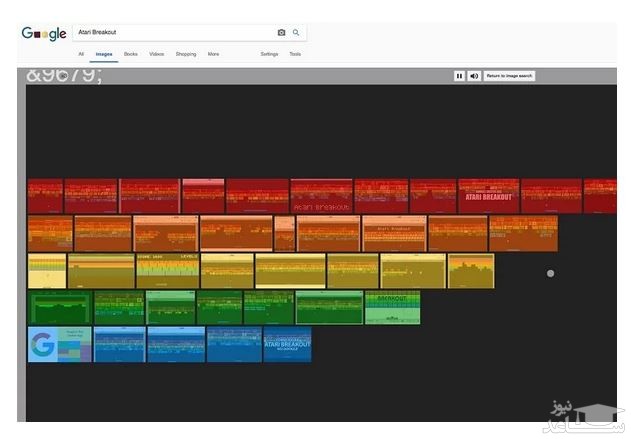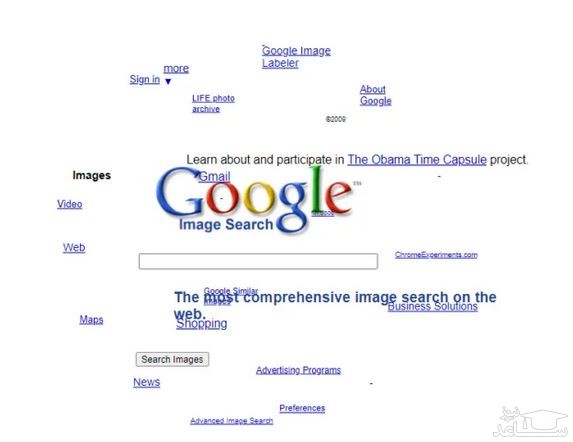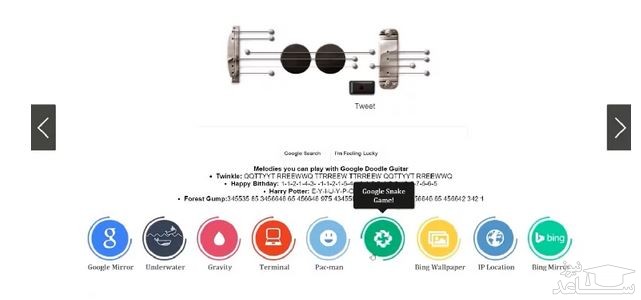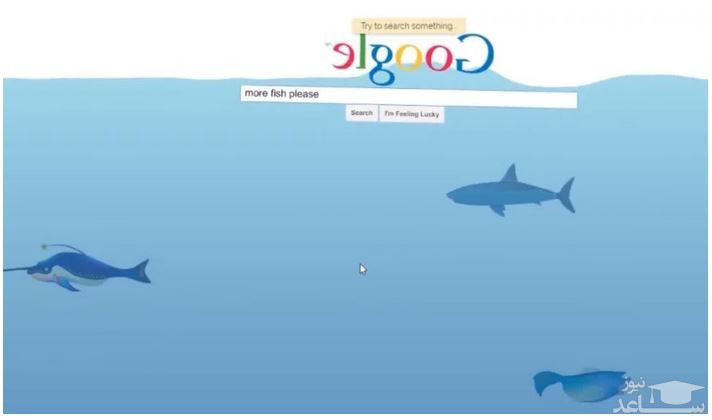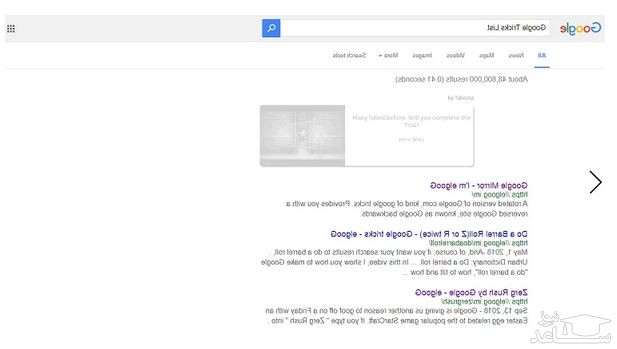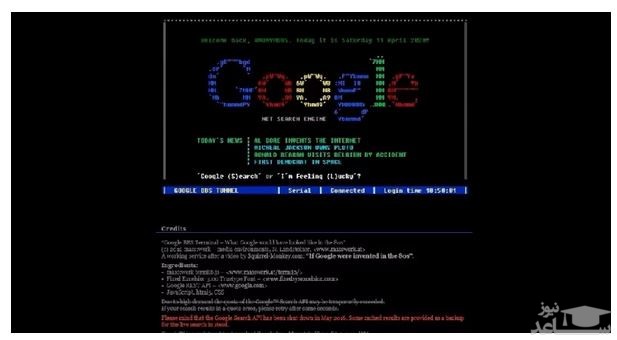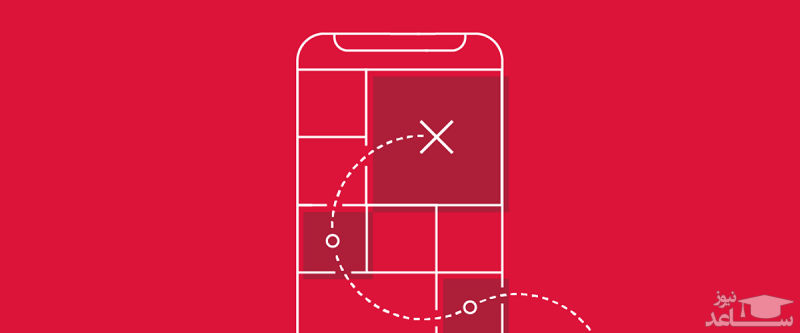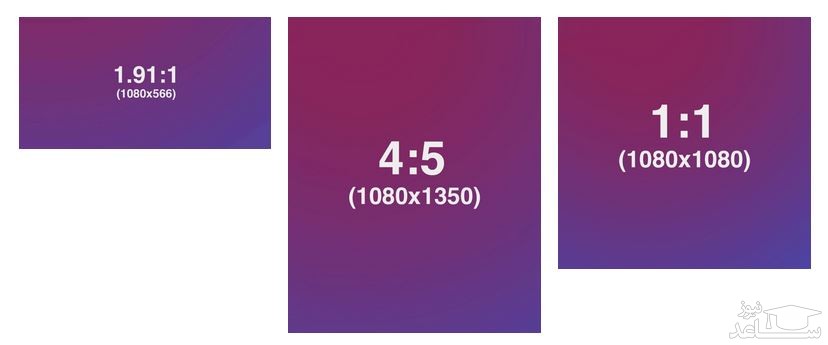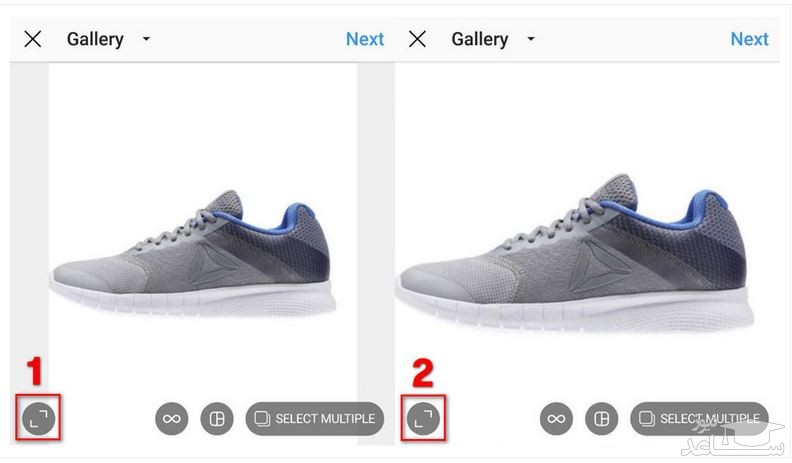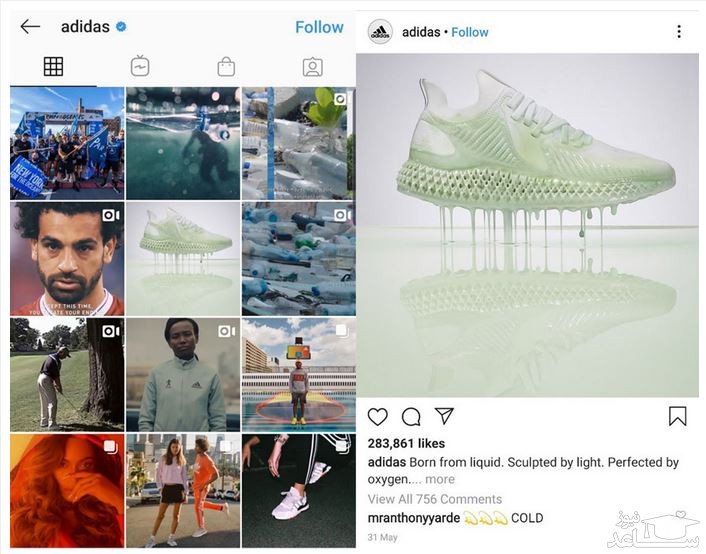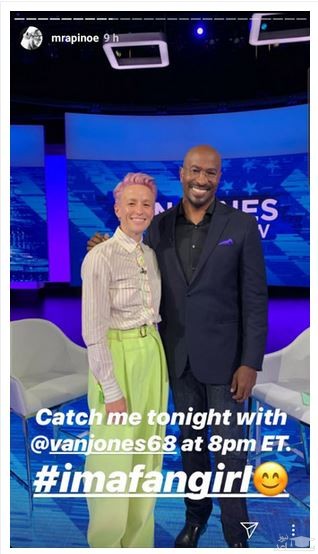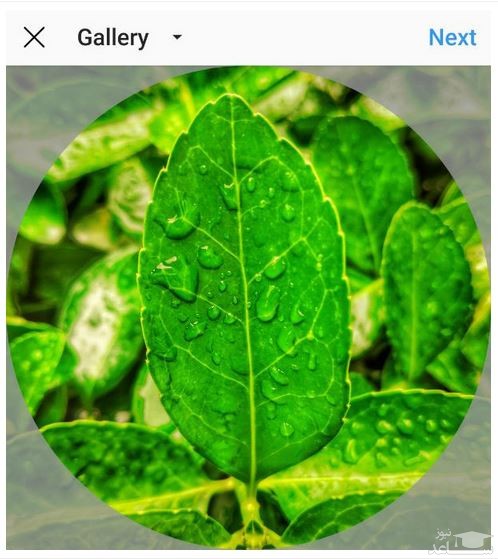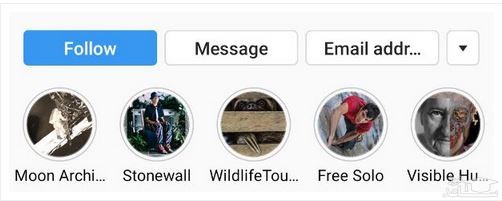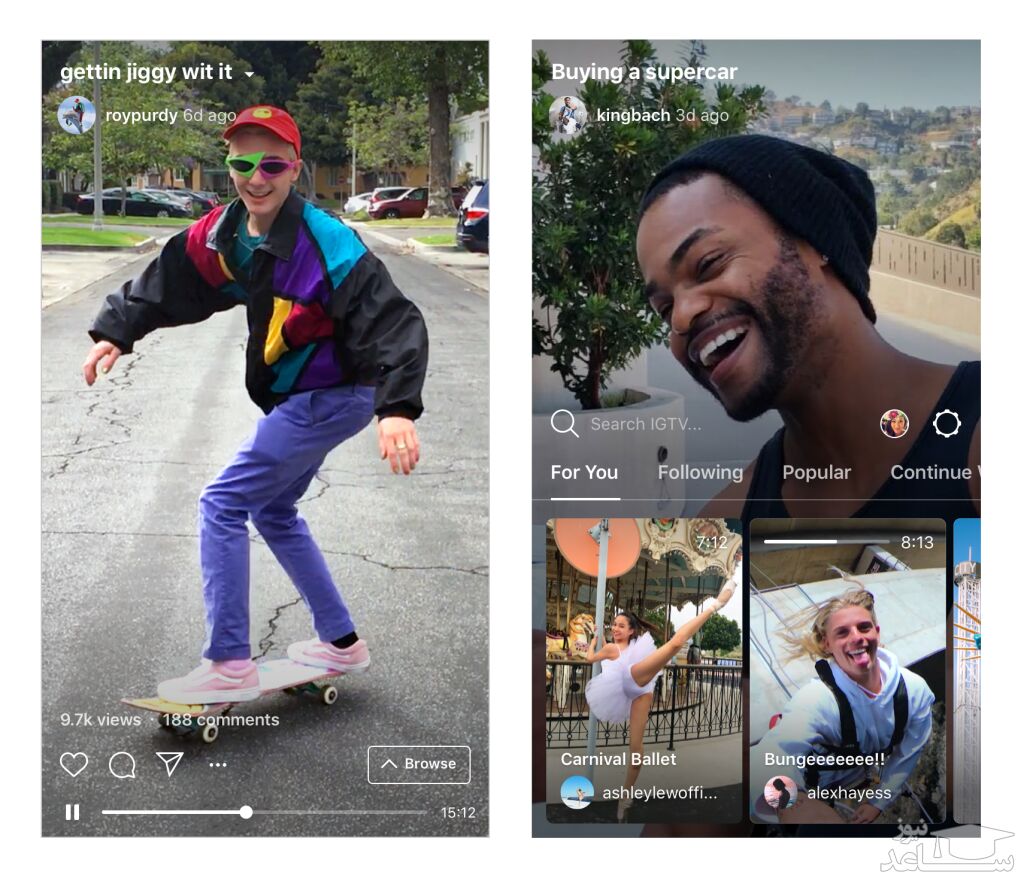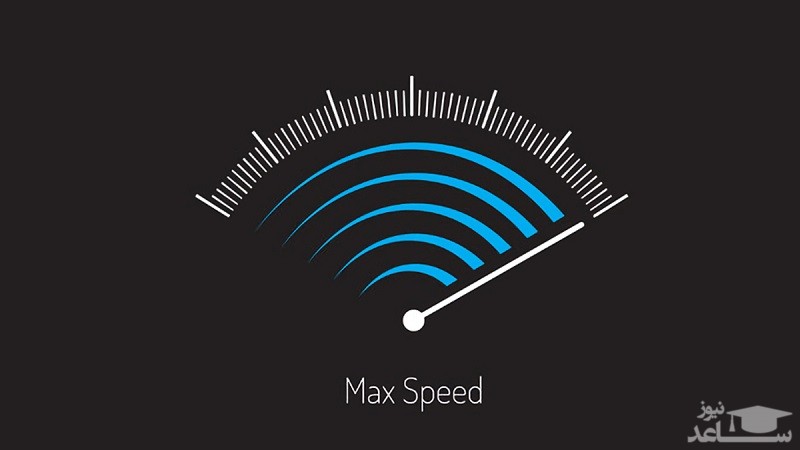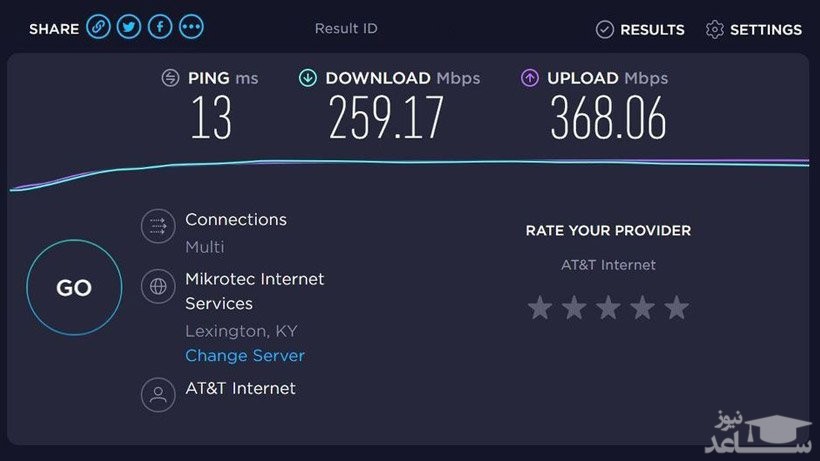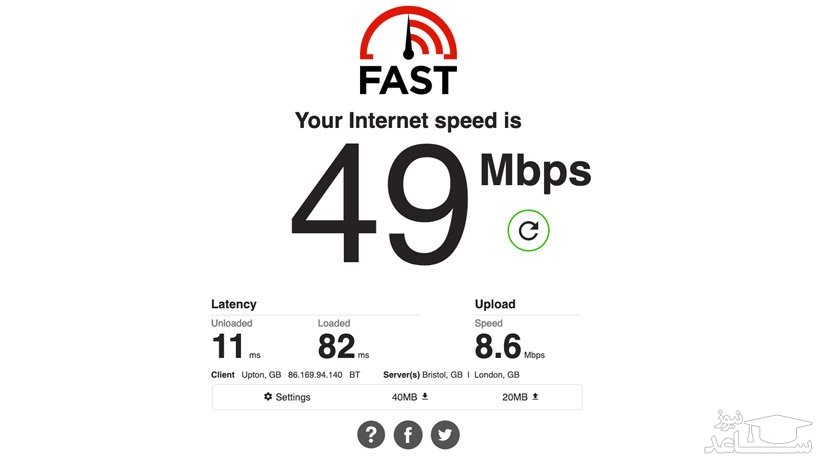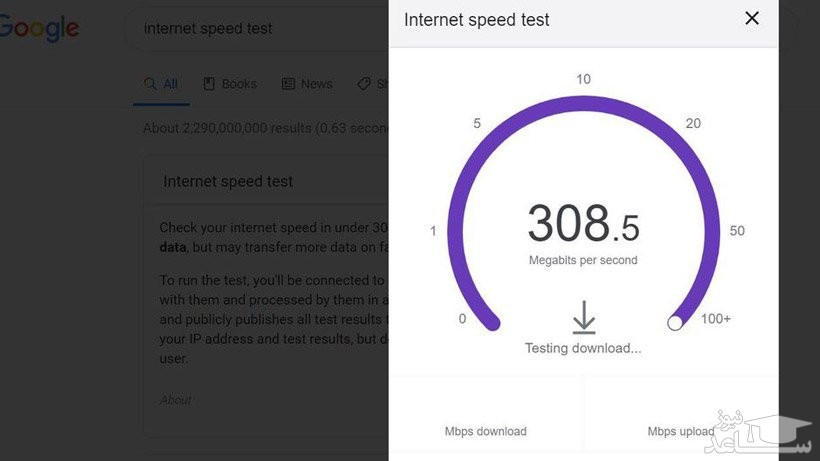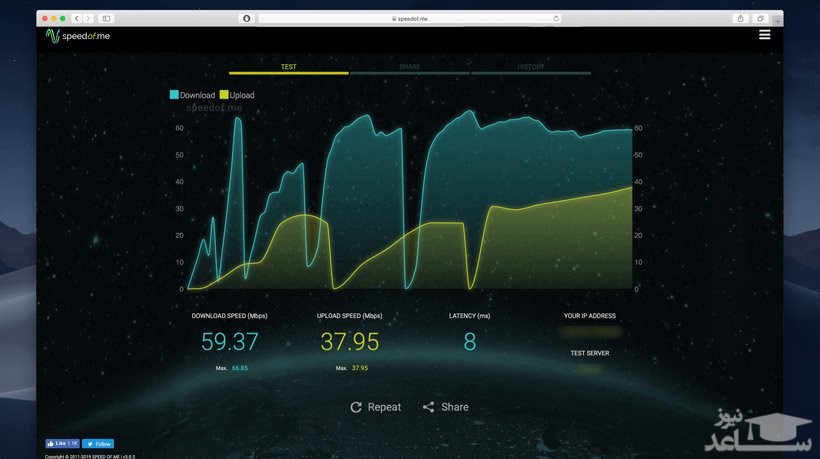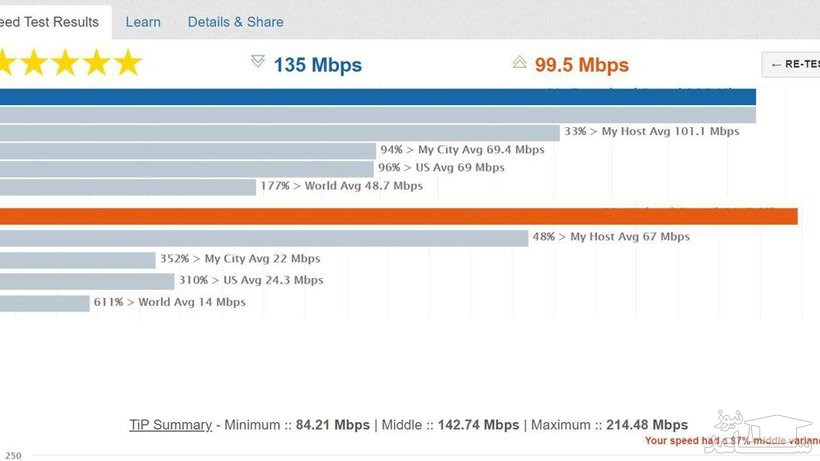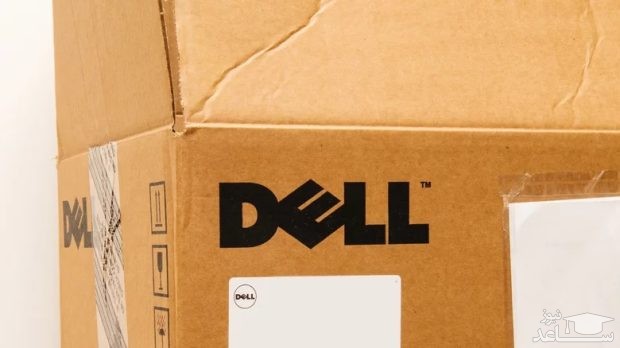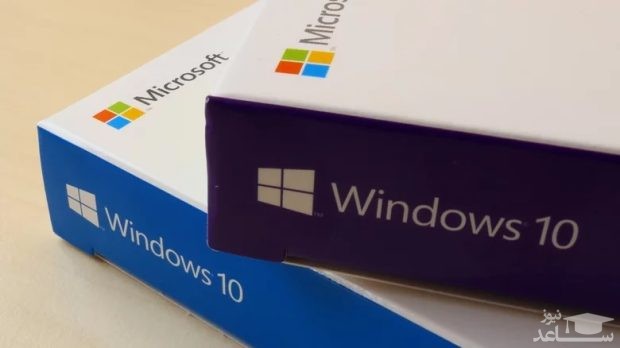ویروس های کامپیوتری را چقدر میشناسید؟
رایانه های شخصی حدود ۳۰ سال است که به بخشی از زندگی روزمره ما تبدیل شده اند و ویروسهای رایانه ای به اندازه گذشته دیگر مرموز نیستند اما چگونه می توانیم نشانههای آلودگی دستگاهمان به ویروس را تشخیص دهیم؟
کامپیوتر یک دستگاه الکترونیکی است که این روزها از خانه های ما گرفته تا بزرگترین شرکت ها و سازمان ها وجود دارد. کامپیوترها کارهای روزمره ما را آسان می کنند، اما از آنجا که در اغلب مواقع، راحتی و آسایش بدون دردسر نیست؛ کامپیوترها هم گاهی با ویروس هایی مواجه می شوند که می توانند به فایل های ما دسترسی پیدا کرده امنیت اطلاعات ما را به خطر بی اندازند. بنابراین، پیش از هر چیز باید بدانید ویروس های رایانه ای چه هستند و چند نوع ویروس رایانه ای وجود دارد.
تعریف ویروس کامپیوتری
ویروس کامپیوتری یک کد یا برنامه مخرب است که برای تغییر نحوه عملکرد سیستم رایانه ای طراحی و به گونه ای نوشته شده است که می تواند بدون اطلاع کاربر، از یک کامپیوتر به کامپیوتر دیگر برای انجام اقدامات مخرب منتقل شود.برخی ویروس ها فقط آزاردهنده اند، اما بیشتر ویروس ها مخرب هستند و برای آلوده کردن و کنترل دستگاه شما طراحی شده اند. یک ویروس می تواند با کپی کردن خود، به کامپیوترها و شبکه های مختلف سرایت کند؛ درست مانند انتقال ویروس بیولوژیکی از یک شخص به شخص دیگر.
رایج ترین علایم آلودگی کامپوتر به ویروس
ویروس کامپیوتری می تواند از طریق بارگیری در اینترنت، پیوست های ایمیل، دیسک های قابل جابجایی آلوده مثل DVD یا فلش مموری، لینک های مخرب در شبکه های اجتماعی و غیره گسترش یابد. اگر کامپیوتری به ویروس آلوده باشد، ممکن است علائم مختلفی از خود نشان دهد.
- باز شدن پنجره های پاپ آپ به طور مکرر
- تغییراتی در صفحه اصلی مرورگر شما
- ارسال ایمیل های انبوه به طور خودکار از حساب ایمیل شما
- خرابی های مکرر در کامیپوتر شما
- عملکرد کامپیوتر شما به شکل غیرمعمول کند می شود
- راه اندازی خودکار برنامه های ناشناخته
- فعالیت های غیرمعمول مانند تغییر رمز عبور، ایجاد فایل ناشناخته و…
نکته: اولین ویروس کامپیوتر توسط BBN Technologies بین سالهای ۱۹۷۰ تا ۱۹۷۱ ایجاد شد. نام این ویروس «خزنده» بود. خزنده با پر کردن هارد دیسک روی کامپیوترها تأثیر می گذارد تا جایی که کامپیوتر آلوده ناپایدار می شود و دیگر نمی تواند کار دیگری انجام دهد.
علائم ویروسی شدن سیستم
معمولاً کاربران رایانه به ویژه آن هایی که اطلاعات تخصصی کمتری درباره کامپیوتر دارند، ویروس یا تروجان را برنامه هایی هوشمند و خطرناک می دانند که خودبه خود اجرا و تکثیر شده و اثرات تخریبی زیادی دارند که باعث از دست رفتن اطلاعات و گاه خراب شدن کامپیوتر می گردند درحالی که طبق آمار تنها پنج درصد ویروس ها دارای اثرات تخریبی بوده و بقیه صرفاً تکثیر می شوند؛ بنابراین یک ویروس رایانه ای را می توان برنامه ای تعریف نمود که می تواند خودش را با استفاده از یک میزبان تکثیر نماید.
مشغول شدن غیرطبیعی منابع سخت افزاری
اولین گزینه ای که باید آن را بررسی کنید وضعیت کار کرد CPU و هارد دیسک شما می باشد به طور معمول همه ویروس ها باعث افزایش استفاده از منابع سخت افزایش شما می شوند مثلاً بدون اینکه هیچ برنامه ای را باز کرده باشید CPU سیستم شما روی 70% به بالا کار کند یا مثلاً Hard Disk سیستم شما روی وضعیت 100% باشد. این بدان معناست که یک ویروس به صورت Background دارد فعالیت می کند. برای بررسی این مورد بهتر است از ابزار Task Manager استفاده کنید و از قسمت Performance وضعیت استفاده از منابع سخت افزای را بررسی کنید. برای اجرای Task Manager روی نوار ابزار Taskbar کلیک راست نموده سپس Task Manager را اجرا کنید. ای می توانید کلیدهای Ctrl + Shift + Esc را به طور هم زمان نگاه داشته تا Task Manager اجرا شود.
کند شدن سیستم
همان طور که گفته شد، هر ویروسی هدف خاصی را دنبال می کند، بااین حال اغلب تروجآن ها قصد آسیب رساندن به سیستم میزبان را دارند و چه راهی بهتر از این مشغول کردن منابع سخت افزاری می ماند؟ البته این موضوع هدف دیگری را هم دنبال می کند و آن هم کند شدن سیستم کاربر می باشد. اگر متوجه شدید که عملکرد سیستم همانند همیشه نیست و پس از بررسی های تخصصی ایرادی در سخت افزارها یافت نشد و از دست نداشتن سایر عوامل مطمئن شدید، به احتمال زیاد سیستم ویروسی شده است. یکی از اقدامات بدافزارها به محض ورود به یک سیستم کامپیوتری، اجرا کردن اپلیکیشن ها و سرویس هایی در پس زمینه است، اقدامی که تأثیر بسیار بدی بر روی عملکرد دستگاه می گذارد.
کار نکردن شورت کات های کیبورد
وقتی در سیستم ویندوزی روال عادی کار به هم می ریزد، نخستین راهی که به ذهن می آید فشردن کلیدهای Ctrl + Alt + Del و استفاده از گزینه های نمایش داده شده است؛ اما در زمان ویروسی شدن کامپیوتر نه تنها با فشردن این سه دکمه ترکیبی اتفاقی رخ نمی دهد، بلکه حتی بعد از کلیک راست کردن بر روی تسکبار برای باز کردن تسک منیجر، هیچ عکس العملی مشاهده نخواهید کرد. ممکن است تلاش برای باز کردن منوی استارت نیز بی نتیجه باقی بماند. کاربران حرفه ای تر تلاش می کنند از محیط متنی و کاماند پرامپت کمک بگیرند، اما عدم امکان باز کردن آن نیز احتمال ویروسی شدن کامپیوتر را شدیداً افزایش می دهد. در این زمان به طور واضح به نظر خواهد رسید چیزی در حال جلوگیری شما از دسترسی به ابزارهای پیش فرض ویندوز است.
پدیدار شدن فایل های ناشناخته
کار اصلی ویروس تکثیر نمودن خود در سیستم می باشد. حال یا دیگر فایل ها را آلوده می کند، یا خود را در درایوها کپی می کند. اگر در درایوهای ویندوز به فایل های برخوردید که اسم های عجیب و غریب داشتند، پس احتمال دهید این فایل ها ممکن است ویروس باشند. به صورت عادی در ویندوز یک سری فایل های مخفی سیستمی وجود دارد که آن ها ویروس نیستند. بلکه فایل های مربوط به ویندوز می باشند؛ و برای کارکرد درست ویندوز حیاتی هستند. برای شناخت این فایل ها به مقاله فایل های مخفی سیستمی مراجعه کنید.
مختل شدن برخی قابلیت های ویندوز
پیام های تبلیغاتی نا خواسته و در زمان های ناخواسته روی سیستم عامل و به ویژه بر مرورگر شما به نمایش در می آید. این یکی از جدی ترین نشانه های آلوده بودن سیستم به بدافزار است. همچنین در هنگام ویروسی شدن سیستم، برای دانلود و نصب یک نرم افزار امنیتی مانند آنتی ویروس و یا سایر برنامه ها مشکلات جدی وجود داشته و معمولاً این کار موفقیت آمیز نیست. در این گونه مواقع فایل ها یا آیکو ن های موجود بر دسکتاپ یا بخش های دیگر از دیسک سخت یک باره ناپدید و پسوند فایل ها به شکل عجیب وغریبی تغییر می کند و پوشه ها و برنامه ها مخفی می شوند.
پیش گیری بهتر از درمان است
مستقل از نوع ویروسی که باید با آن مقابله شود نیاز به برنامه های ضدویروس همواره وجود دارد و در شرایطی که محصولات ضدویروس متنوعی تولید شده اند، انتخاب نرم افزار مناسب دغدغه کاربران می باشد. علاوه بر این پیشنهاد می کنیم که سیستم عامل دستگاه خود را همیشه وقت به روز نگاه دارید. به عنوان مثال مایکروسافت به طور متوسط هرماه یک بار آپدیتی شامل پچ های امنیتی را برای ویندوز 10 منتشر می کند که دیافت آنها توصیه میشود.

متداولترین انواع ویروس کامپیوتر
انواع مختلفی از ویروس وجود دارد که ممکن است سیستم شما را آلوده کند. اگرچه ممکن است دانستن آن مهم نباشد زیرا بالاخره سیستم شما آلوده شده اما مهم است بدانیم هر ویروس روی سیستم ممکن است تاثیر مختلفی داشته باشد
- ویروس بوت سکتور: ویروس بوت سکتور می تواند کنترل کامل رایانه را با آلوده کردن بخشی از هارد درایو که دستورالعملهای راه اندازی را دارد، به دست بگیرد.
- ویروس پلی مورفیک: این نوع ویروس موذی است زیرا می تواند کد خود را تغییر داده و شناسایی و حذف را برای نرم افزار آنتی ویروس دشوار کند. نرم افزار آنتی ویروس پیشرفته در شناسایی ویروسهای پلی مورفیک عملکرد خوبی پیدا کرده اند اما به کمال مطلوب نرسیده اند.
- ویروس وب اسکریپتینگ: این ویروس آسیب پذیریها در مرورگرهای وب را هدف می گیرد اما در آنجا نمی ماند و برای آلوده کردن همه بخشهای رایانه طراحی شده است.
- ماکرو ویروس: خوشبختانه از شدت تهدیدآمیزی آن کمتری شده است. این ویروسها به زبان ماکرو نوشته شده اند که برای ایجاد اسکریپت در برنامه هایی نظیر ورد و اکسل مایکروسافت مورد استفاده قرار می گیرد.
- ویروس آلوده کننده فایل: این ویروسها قادرند کدهای مخرب را در برنامه ها و اسناد دیگر تزریق کنند.

چگونه گرفتار ویروسها نشویم؟
خبر خوب این است که ویروسها در مقایسه با دهه ۱۹۹۰ و ۲۰۰۰ ریسک کمتری را ایجاد می کنند. به مدد بهبودهای چشمگیری که مایکروسافت در ویندوز انجام داده است، آلودگی گسترده ویروس نسبت به یک یا دو دهه گذشته کمتر شده است و عده معدودی در هنگام انجام کارهای روزمره با ویروسها مواجه می شوند. با این حال باید مراقب بود و به توصیه هایی که در ادامه می آید توجه داشت:
- رایانه خود را آپدیت یا به روزرسانی کنید: حتما اطمینان حاصل کنید که سیستم شما به روز است و جدیدترین آپدیتهای امنیتی و ویندوز را دریافت کرده است.
- از نرم افزار آنتی ویروس استفاده کنید: نرم افزار آنتی ویروس ممکن است شامل نرم افزار امنیتی خود ویندوز ۱۰ یا برنامه های شرکتهای دیگر باشد. فارغ از انتخابی که انجام می دهید، یکی از دلایل اصلی که افراد نگرانی نسبت به ویروسها ندارند، حمایت اتوماتیکی است که ویندوز و نرم افزار ضد بدافزار آن فراهم می کنند. غیرفعال کردن این حمایتها به منزله بازگشت به سال ۲۰۰۵ است.
- لینکها یا ضمیمه های مشکوک را کلیک نکنید: تردیدی وجود ندارد که این توصیه را قبلا هم شنیده اید زیرا بسیار مهم است. هرگز روی لینک یا ضمیمه ای که به آن اعتماد ندارید، کلیک نکنید. اگر فرستنده ایمیل را نمی شناسید یا ایمیل به نظر معتبر نمی آید، روی آن کلیک نکنید. این مسئله درباره دنبال کردن لینکهای موجود در وب سایتها صدق می کند.
ویروس های کامپیوتری چطور گسترش می یابند؟
ویروس های کامپیوتری می توانند از طریق چندین مکانیسم مختلف در اینترنت پخش شوند. ممکن است از طریق یکی از موارد زیر، ویروس را به کامپیوتر خود راه دهید:
- ایمیل ها: روش مورد علاقه مجرمان اینترنتی، نامه های الکترونیکی یا ایمیل های حاوی پیوست های مخرب هستند. این پیوست ها معمولا به شکل فایل های اجرایی مثل ZIP یا EXE در ایمیل قرار داده می شود.
- دانلودها: هکرها می توانند در برنامه ها، اسناد ارسالی از طریق سرویس های اشتراک فایل، افزونه ها و سایر مکان هایی که ممکن است از طریق آن ها دانلود انجام دهید، ویروس ها را پنهان کنند.
- سرویس های پیام رسان: ویروس ها می توانند از طریق پیامک یا سرویس های پیام رسان معروفی مانند Facebook Messenger ، WhatsApp وInstagram منتشر شوند. در این پیام رسان ها هم مثل ایمیل، ویروس ها به صورت لینک های مخرب و آلوده، پیوست ها یا فایل های اجرایی درآیند.
- نرم افزار قدیمی: اگر مدتی است که برنامه ها یا سیستم عامل خود را به روز نکرده اید، مطمئنا مناطق آسیب پذیری در این نرم افزارهای قدیمی وجود دارد که هکرها می توانند از آن برای وارد کردن ویروس به سیستم شما استفاده کنند .
- تبلیغات آنلاین: ویروس ها می توانند در تبلیغات آنلاین مانند تبلیغات بنری پنهان شوند. این روش بسیار موذیانه است زیرا هکرها می توانند کد مخرب خود را حتی در وب سایت های معتبری مثل نیویورک تایمز و بی بی سی هم پنهان کنند.

آیا همه دستگاه ها می توانند ویروسی شوند؟
برای پاسخ به این سوال باید تمایز ویروس ها و بدافزارها را بررسی کنیم. در واقع ویروس فقط یک نوع بدافزار است. بسیاری از بدافزارهای رایانه ای دیگر نیز وجود دارند که می توانند به دستگاه شما آسیب برسانند و داده های شما را به سرقت ببرند.همه دستگاه ها، از جملهMac ،iOS و دستگاه های Android می توانند بدافزار دریافت کنند. در واقع، هر دستگاهی که بتواند به اینترنت دسترسی پیدا کند می تواند آلوده به بدافزار شود، حتی دستگاه های هوشمندی مثل تلویزیون یا یک دستگاه قهوه ساز!از باج افزار گرفته تا نرم افزارهای جاسوسی و تروجان ها، انواع مختلفی از بدافزارها وجود دارند؛ بنابراین شما باید مراقب همه آن ها باشید.
برگرفته از: ساعد نیوز
برای مشاهده لیست همه ی پرسشنامه های استاندارد لطفا همین جا روی پرسشنامه استاندارد کلیک فرمایید.
تحلیل داده های آماری برای پایان نامه و مقاله نویسی ،تحلیل داده های آماری شما با نرم افزارهای کمی و کیفی ،مناسب ترین قیمت و کیفیت عالی انجام می گیرد.نرم افزار های کمی: SPSS- PLS – Amosنرم افزار کیفی: Maxqudaتعیین حجم نمونه با:Spss samplepower
روش های تماس:Mobile : 09143444846 واتساپ – تلگرامکانال تلگرام سایت: برای عضویت در کانال تلگرام سایت اینجا کلیک کنید(البته قبلش فیلتر شکن روشن شود!!) مطالب جالب علمی و آموزشی در این کانال درج می گردد.



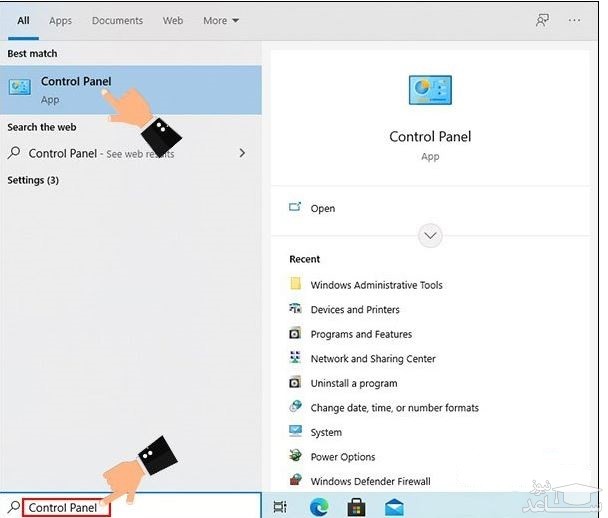
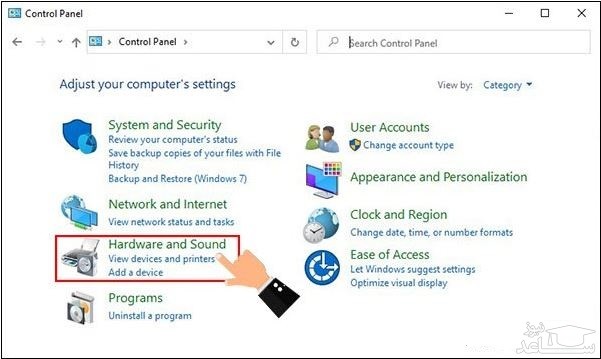
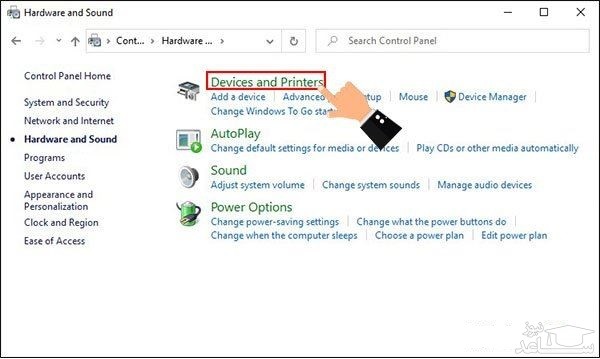
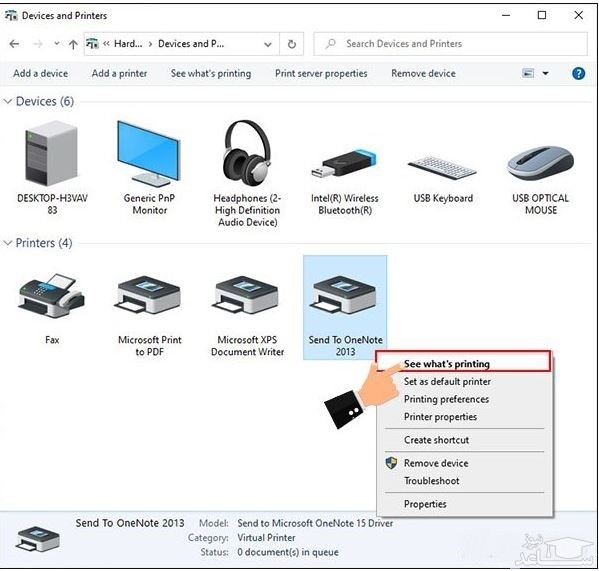
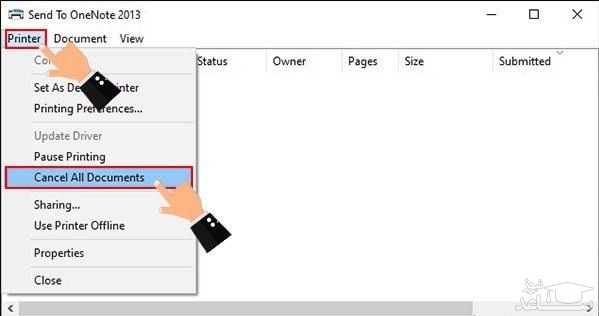
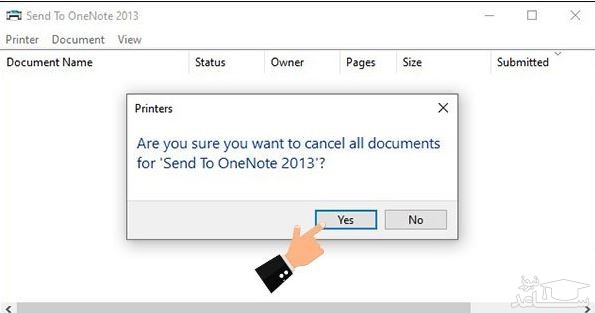 بدین ترتیب با حذف دستور پرینت مشکل پرینت گرفتن پشت سر هم برطرف خواهد شد. در اغلب مواقع پر بودن صف انتظار نیز دلیل پرینت نگرفتن چاپگر است. پس با پاک کردن حافظه چاپگر می توان هر دو چالش را به سادگی رفع کرد.
بدین ترتیب با حذف دستور پرینت مشکل پرینت گرفتن پشت سر هم برطرف خواهد شد. در اغلب مواقع پر بودن صف انتظار نیز دلیل پرینت نگرفتن چاپگر است. پس با پاک کردن حافظه چاپگر می توان هر دو چالش را به سادگی رفع کرد.